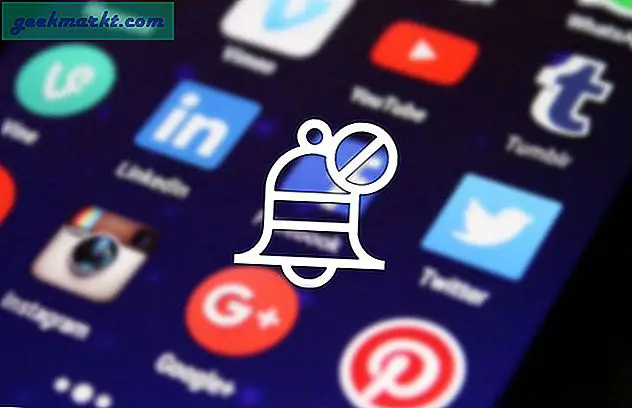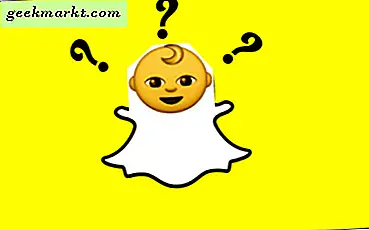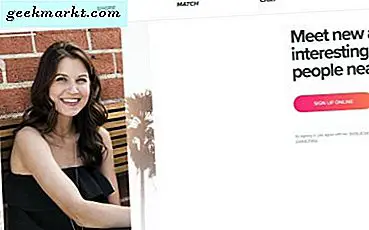De iPod was altijd overal. Je kon niet door een straat lopen zonder de kenmerkende witte koptelefoon te zien of iemand die hun kleine iPod Touch in de hand hield terwijl ze hun muziek beheren. Met de opkomst van de smartphone is de iPod grotendeels de weg van de Dodo gegaan en wordt deze nu zelden meer in het openbaar gezien. Als je er nog steeds een hebt en je wilt weten hoe je de iPod Touch kunt resetten, dan is deze tutorial iets voor jou.
De iPod veranderde de manier waarop we voor altijd naar muziek luisterden. Net zoals de Sony Walkman muziek draagbaar maakte, maakte de iPod digitale muziek deel van ons dagelijks leven. Daarvoor hebben we een schuld van dankbaarheid. Smartphones hebben misschien de overhand en beheren elk aspect van ons leven goed. Er zijn nog steeds veel iPods in het dagelijks gebruik.
Er zijn een paar redenen waarom u uw iPod Touch zou willen resetten. Het kan bevriezen, af en toe niet meer reageren of u wilt het misschien terugzetten naar de fabrieksinstellingen, zodat u het kunt opslaan of verkopen.
Een reset kan zacht of hard zijn of een volledige fabrieksreset bevatten. Elk doet iets anders. Een zachte reset is als een herstart en is degene die we eerst zouden kiezen om een niet-reagerende eenheid te repareren of voor een iPod Touch die zich niet gedroeg zoals zou moeten. Een harde reset is voor wanneer een zachte reset niet werkt of wanneer iOS helemaal niet reageert. Ten slotte is een fabrieksreset voor wanneer u uw iPod Touch verkoopt of opslaat.

Zachte reset een iPod Touch
Een zachte reset is in wezen een herstart van uw iPod Touch. Dit is het eerste dat we gewoonlijk zouden doen bij het oplossen van problemen met het apparaat of een app die erop wordt uitgevoerd. Een zachte reset heeft geen invloed op uw bestanden en instellingen.
- Houd de knop SLEPEN / WAKKEN boven aan het apparaat ingedrukt totdat de aan / uit-schakelaar verschijnt.
- Schuif de uitschakelschuifregelaar op het scherm naar rechts om uit te schakelen.
- Druk eenmaal op de knop Sleep / Wake totdat het apparaat start.
Probeer vanaf hier opnieuw wat het probleem veroorzaakte en kijk of het is opgelost. Als dat zo is, hoeft u niet meer actie te ondernemen. Als de iPod Touch zich nog steeds misdraagt, probeer dan een harde reset.
Harde reset een iPod Touch
Een harde reset is voor wanneer de iPod Touch niet echt goed reageert. Het kan worden bevroren, met tussenpozen niet reageren of vastzitten in een app. Een harde reset verwijdert ook geen gegevens of instellingen.
- Houd de startknop en de knop Sluimer / waak ingedrukt.
- Blijf ze vasthouden, zelfs wanneer de uitschakelschuifregelaar verschijnt.
- Houd de knoppen ingedrukt terwijl het scherm knippert, donker wordt en vervolgens opnieuw knippert.
- Laat los zodra het Apple-logo verschijnt.
De iPod Touch zou nu zoals normaal moeten opstarten en met een beetje geluk nu correct moeten werken. Je muziek en instellingen zullen er allemaal nog steeds zijn, maar hopelijk werkt het apparaat nu zoals normaal.

Fabrieksinstellingen voor een iPod Touch
Een Factory Reset is wat u doet als u uw iPod Touch verkoopt of anderszins wegwerpt. Het wist al uw gegevens en instellingen en geeft het terug naar de staat waarin het zich bevond toen u voor het eerst uitpakte.
- Maak een back-up van al uw muziek en gegevens vanaf uw iPod Touch met iTunes.
- Open je iPod Touch en navigeer naar het menu Instellingen.
- Selecteer Algemeen en Reset.
- Selecteer Wis alle inhoud en instellingen.
Dit zal precies doen wat het zegt dat het zal doen. Hiermee worden al uw instellingen, persoonlijke gegevens die u op uw iPod Touch hebt geladen en alle muziek die deze bevat, verwijderd. Het veegt het in wezen schoon en geeft het terug naar de fabrieksinstellingen, vandaar de naam.
U kunt dit proces uitvoeren met iTunes als u dat wilt. Aangezien u waarschijnlijk uw iPod Touch met iTunes verbindt om uw gegevens op te slaan, vindt u het misschien gemakkelijker om de reset daar en dan te doen.
- Verbind je iPod Touch met je computer via een USB-kabel.
- Open iTunes en laat het de iPod Touch herkennen.
- Bewaar alle gegevens van je iPod Touch voordat je iets anders doet.
- Selecteer het apparaat en vervolgens Samenvatting in het linkerdeel van iTunes.
- Selecteer Reset apparaat vanuit het midden en laat iTunes zijn werk doen. U moet uw keuze bevestigen voordat het apparaat wordt gewist.
Welke methode u ook kiest, het eindresultaat is een geheel nieuwe iPod Touch die eruitziet en aanvoelt als nieuw. Nu kunt u er zeker van zijn dat als u het verkoopt, u niets van uzelf weggeeft met uw apparaat!